视频音频合并大师如何合并音视频
时间:2022-09-02 15:23:15作者:极光下载站人气:39
视频音频合并大师是一款可以将视频和音频合并在一个视频中,当我们要将某一个视频和某一个音频进行合并,那就选择这款视频音频合并大师来操作吧,只需要将想要合并的视频和音频添加到软件中,在软件页面可以很直观的看到可以自定义设置合并后的视频的保存路径,已经输出的类型,除此之外,我们可以设置视频输出的尺寸大小,一般选择合适一点的尺寸就好了,可以给视频调整一下清晰度,如果你想要将合并后的视频有一个logo,也可以进行添加的,下方是关于如何使用视频音频合并大师进行合并音视频的方法,有需要的小伙伴可以看看。
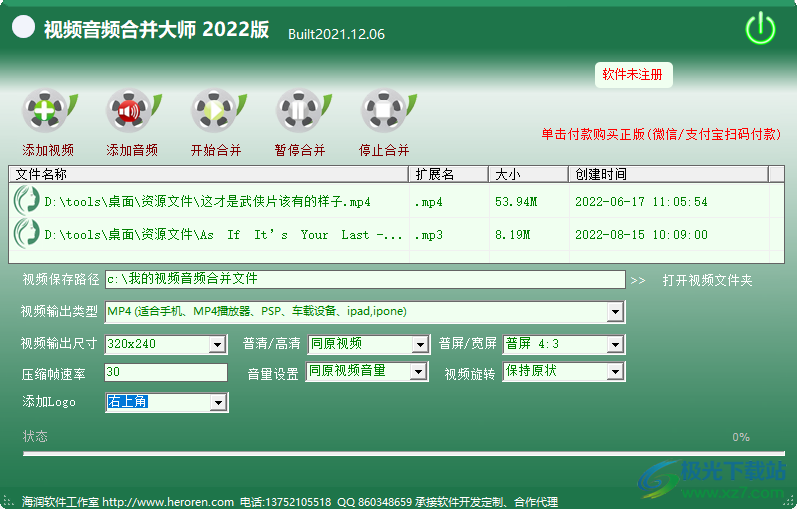
方法步骤
1.将软件打开之后,依次点击【添加视频】【添加音频】,然后将视频和音频添加进来。
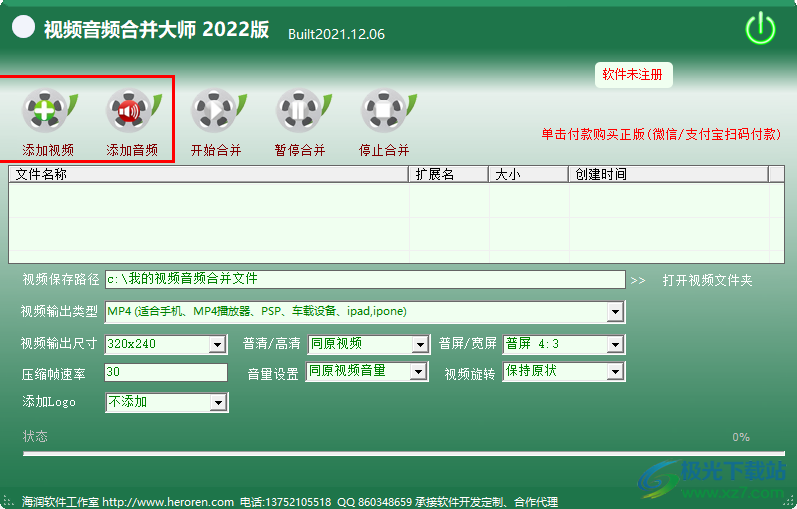
2.之后在页面中就可以看到添加进来的音视频文件了。
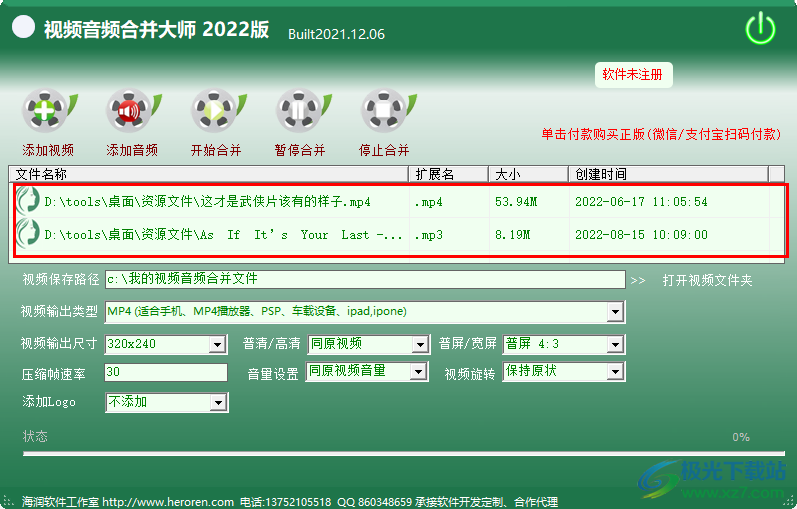
3.可以根据自己的需要更改一下合并后视频的保存路径,点击【打开视频文件夹】进行更改。
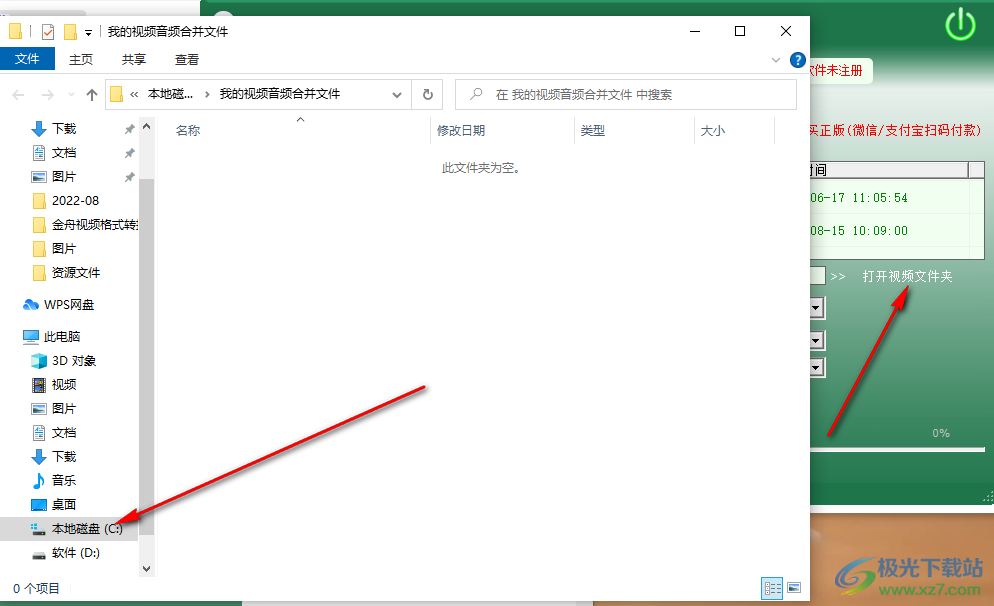
4.也可以将【视频输出类型】更改,将下拉按钮打开,选择自己想要输出的类型。

5.在【视频输出尺寸】那里可以选择一个比较合适的尺寸大小。
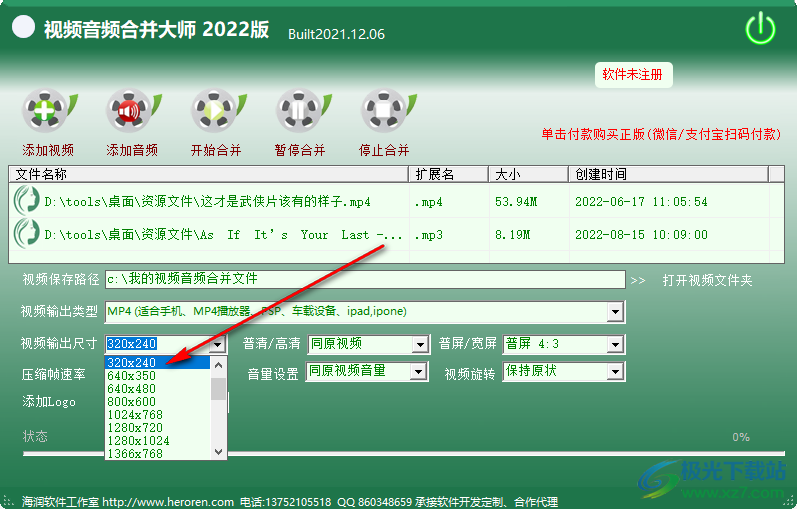
6.如果你想要输出的视频的清晰度更加清晰一点,可以将【普清/高清】下拉按钮点击打开,选择呢【高清】。
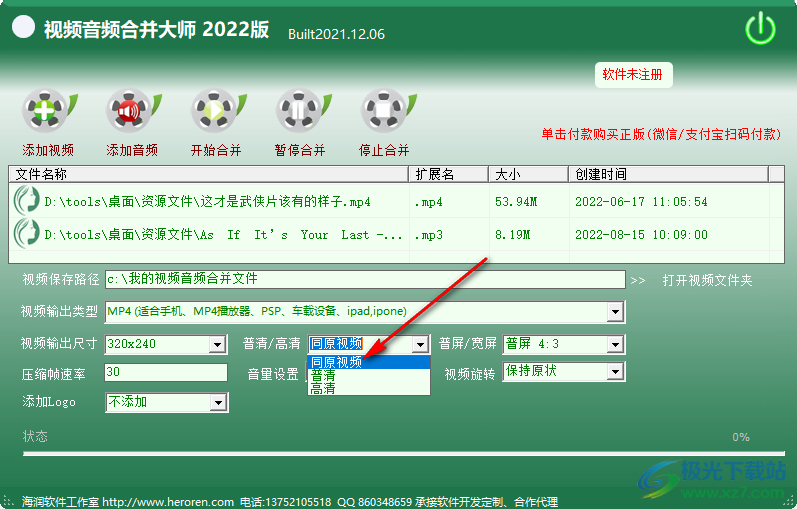
7.此外也可以根据自己的需要是否给视频添加一个【logo】,其他的设置选项根据需要进行相应的设置。
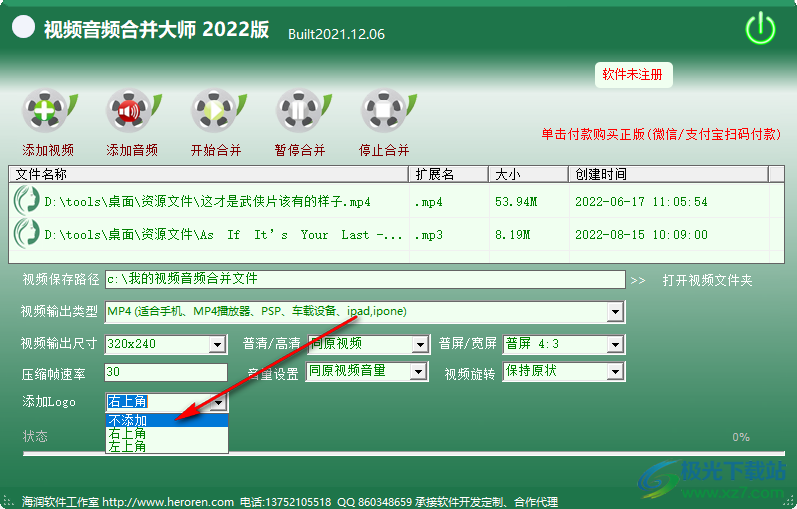
8.设置完成之后,就可以点击上方的【开始合并】就好了。
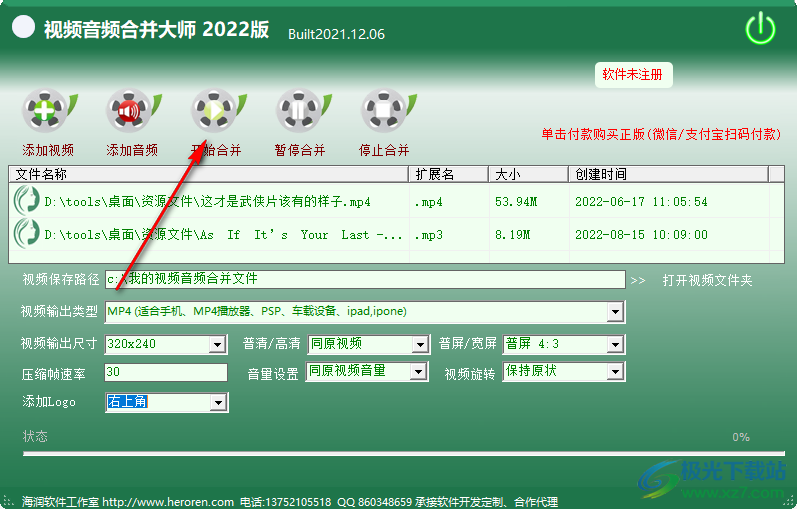
有的小伙伴可能就会遇到音视频需要合并的情况,那么就可以通过视频音频合并大师进行合并,还能在合并之前选择保存路径和输出类型以及输出的尺寸大小等相关操作,可以体验一下。
相关推荐
热门阅览
- 1百度网盘分享密码暴力破解方法,怎么破解百度网盘加密链接
- 2keyshot6破解安装步骤-keyshot6破解安装教程
- 3apktool手机版使用教程-apktool使用方法
- 4mac版steam怎么设置中文 steam mac版设置中文教程
- 5抖音推荐怎么设置页面?抖音推荐界面重新设置教程
- 6电脑怎么开启VT 如何开启VT的详细教程!
- 7掌上英雄联盟怎么注销账号?掌上英雄联盟怎么退出登录
- 8rar文件怎么打开?如何打开rar格式文件
- 9掌上wegame怎么查别人战绩?掌上wegame怎么看别人英雄联盟战绩
- 10qq邮箱格式怎么写?qq邮箱格式是什么样的以及注册英文邮箱的方法
- 11怎么安装会声会影x7?会声会影x7安装教程
- 12Word文档中轻松实现两行对齐?word文档两行文字怎么对齐?
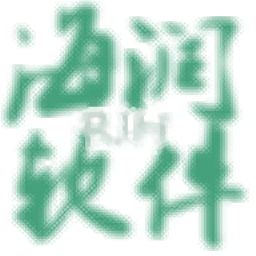
网友评论